Помилка «Could not create the Java Virtual Machine» зустрічається у всіх версіях операційної системи Windows. Вона з'являється як при запуску ігор, які вимагають наявність віртуальної машини Java на пристрої, так і при установці самої віртуальної машини на комп'ютері. Текст помилки Java Virtual Machine Launcher говорить нам наступне: системі не вдалося створити віртуальну машину Java. У цій статті ми з вами розглянемо причини, за якими виникає ця проблема і, звичайно ж, усунемо саму помилку.
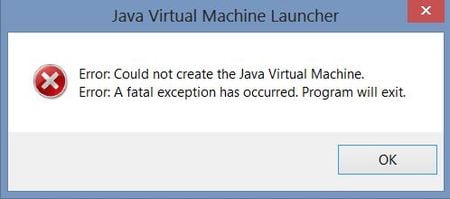
Зміст статті:
- Причины возникновения ошибки Джава 1 Причини виникнення помилки Джава
- Устраняем ошибку Java Virtual Machine Launcher 2 Усуваємо помилку Java Virtual Machine Launcher
- Способ 2. Освобождаем оперативную память ПК 3 Спосіб 2. Звільняємо оперативну пам'ять ПК
- Дополнительные методы устранения ошибки 4 Додаткові методи усунення помилки
Причини виникнення помилки Джава
Найчастіше на появу цієї помилки скаржаться гравці Minecraft. При кліці на лаунчер і черговий запуск улюбленої гри, користувачі стикаються з вікном помилки Could not create the Java Virtual Machine. Це відбувається через те, що в попередній раз сесія гри була припинена некоректно. Можливо ви не дочекалися повного завершення гри і вимкнули пристрій.
Помилка JVM при запуску ігор і додатків може також виникати через брак оперативної пам'яті на вашому пристрої. Для роботи віртуальної машини Java потрібна певна кількість виділеної пам'яті комп'ютером. Для комп'ютера це дуже цінний ресурс, ніж цієї пам'яті більше, тим швидше і краще процесор справляється з поставленими завданнями.
Усуваємо помилку Java Virtual Machine Launcher
Розглянемо найпоширеніший спосіб усунення помилки «Could not create the Java Virtual Machine» - створення нової змінної середовища.
- Натисніть правою кнопкою по іконі «Мій комп'ютер» і виберіть з контекстного меню «Властивості».
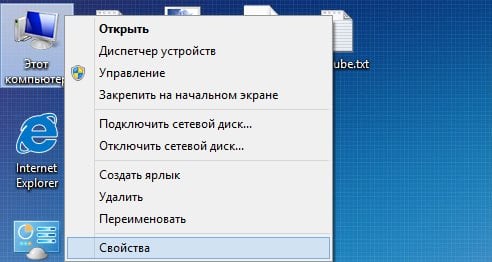
Виберіть «Властивості» - У наступному вікні в блоці ліворуч виберіть пункт «Додаткові параметри».

Додаткові параметри - Далі знайдіть внизу вікна кнопку «Змінні середовища».
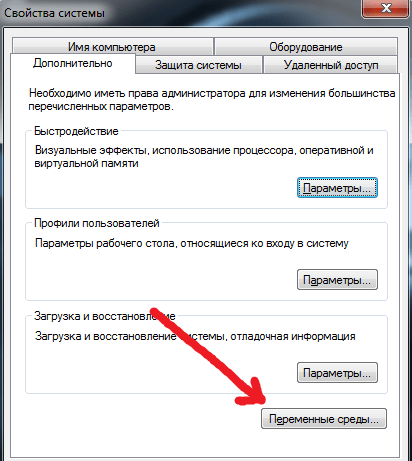
Натисніть «Змінні середовища» - Під списком змінних натисніть кнопку «Створити».
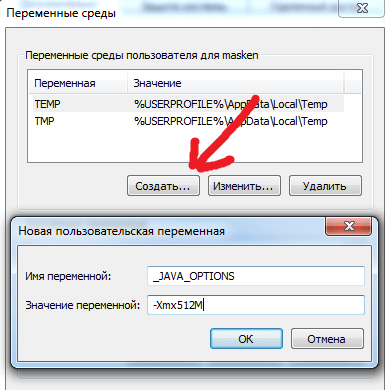
створіть змінну - Введіть в першому рядку «Ім'я змінної» - «_Java_Options», а навпроти рядка «Значення змінної» - значення «-Xmx512M» і підтвердіть дії, натиснувши кнопку «Ок». Перезавантажте комп'ютер і спробуйте знову зробити ті ж дії, які призвели до помилки.
Спосіб 2. Звільняємо оперативну пам'ять ПК
Наступний метод усунення помилки полягає в звільненні оперативної пам'яті вашого комп'ютера. Як вже було сказано, помилка може виникати через брак пам'яті. Щоб її звільнити, потрібно закрити всі непотрібні програми, а також «вбити» всі зайві процеси. Адже кожна програма потребує в певній кількості цього ресурсу. На офіційному сайті Майкрософт ви можете ознайомитися з усіма важливими процесами Windows, припинення яких спричинить за собою збої системи. Щоб зупинити зайві процеси:
- Натисніть клавіші CTRL + SHIFT + ESC для Windows 7,8,10. CTRL + ALT + DEL - для Windows XP.
- Відкриється вікно зі списком запущених програм і процесів на вашому ПК.
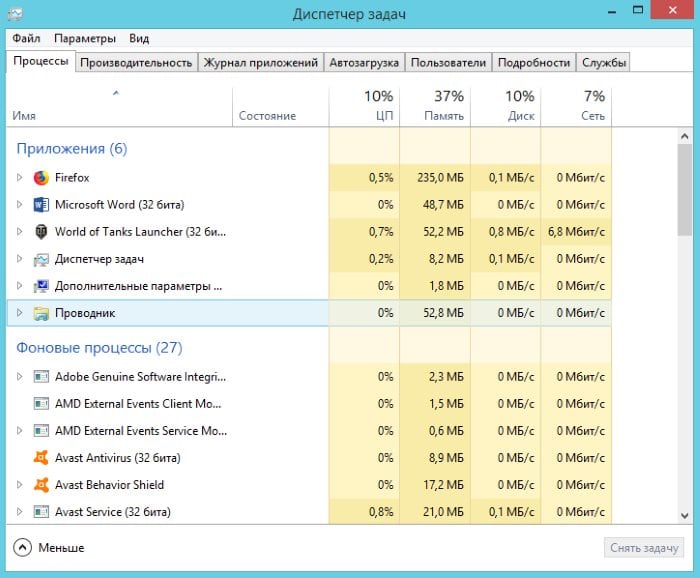
Щоб закрити програму або зупинити процес, потрібно виділити мишею назву програми або процесу, потім натиснути на кнопку внизу вікна «Зняти задачу».
Деякі запущені фонові програми не відображаються в списку, але їх можна побачити в списку процесів. Ця різноманітні модулі оновлень, вони працюють у фоновому режимі і стежать за виходом нових версій певних програм. Вони також споживають оперативну пам'ять. Вашим завданням буде відшукати такі процеси і зупинити для вирішення поточної проблеми. Коли ви очистите пам'ять і зупиніть всі непотрібні програми і процеси, спробуйте запустити знову гру, щоб переконатися, що вікно з помилкою «Could not create the Java Virtual Machine» вже не з'являється.
Додаткові методи усунення помилки
Якщо програмне забезпечення, при запуску якого з'являється помилка, було завантажено зі сторонніх ресурсів, варезних сайтів, торрент-трекерів, то його дії часто блокують антивіруси. Щоб уникнути такої перешкоди при запуску вам необхідно перевірити список карантину антивіруса і, якщо в ньому є гри або програми, ви можете їх видалити з цього списку. Але будьте обережні при цьому. Адже таке ПЗ може дійсно нести загрозу для системи. Якщо ви повністю впевнені в програмі або грі, ви можете додати її в список виключень. В такому випадку антивірус перестане «підозрювати» таке ПО.
Якщо у вас не встановлено програмне забезпечення Java, ви можете завантажити його за посиланням https://www.java.com/ru/download/win8.jsp . Потрапляючи на сторінку, натисніть кнопку «Погодитися і почати безкоштовне завантаження».
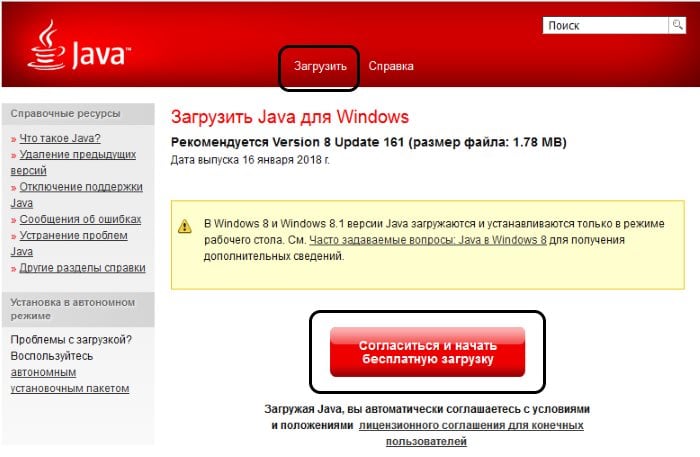
Після цього буде завантажений пакет даних, який потрібно буде встановити на свій ПК.
Причиною помилки може також стати застаріла версія Java. Якщо у вас вже були встановлені більш ранні версії Java, то їх необхідно повністю видалити. Для цього ви можете скористатися спеціальною утилітою, яка допомагає знайти і перевірити всі файли попередньої версії. Завантажити її можна за наступним посиланням - https://www.java.com/ru/download/uninstalltool.jsp . Часто після повного видалення старої версії Java і установки останньої, помилка «Could not create the Java machine» назавжди зникає.

Сумісність з Win95 допомогла. До речі, на WinXP можна ще зайти в настроікі комп'ютера> додатково> змінні середовища і додати змінну з назвою «_JAVA_OPTIONS» і значенням «Xmx512m».
плизз на помащь я моди штоль даремно качав
Новий, класний серверак MineCraft 1.4.7 - 144.76.41.177:25618 - адмінки БЕЕЕСПЛААТНО !!! Оскільки терміново потрібно парочку адмінів! А також потрібен архітектор.
Ну вроди все зробив тільки не зрозумів де можна знайти ці файли і в мене є папка ALL Users і все одно не входить че робити
а ось у мене в лаунчер було прописано сначал 1 024 а потім 1500 як мені назад зробити +1024